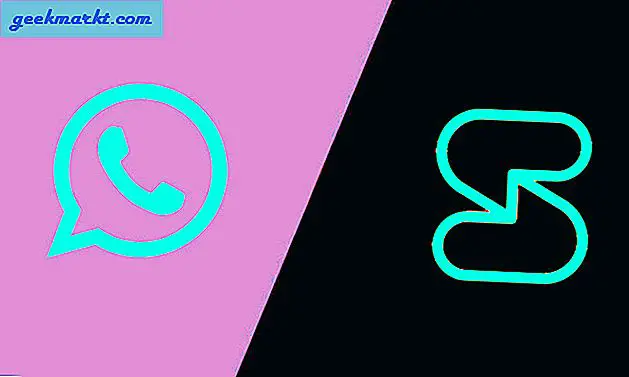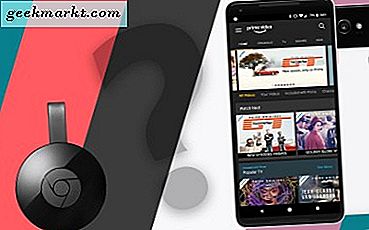Vi har täckt Amazon Fire-tabletten ganska lite nyligen, vilket ledde till att en TechJunkie-läsare skrev i fråga om en äldre Kindle Fire HD-modell som de hade som fastnade i fastboot-läge. Så vad gör du om din Amazon Fire-tablett sitter fast i snabbboot-läge?
Fastboot-läget är ett Android-verktyg som gör att du kan kringgå den vanliga starten på en enhet för att antingen ladda din egen eller röra med operativsystemet. Istället för att starta en enhet automatiskt i Android eller Fire OS, kan du avbryta sekvensen så att du kan antingen rotera din enhet eller ändra systemfiler.
Amazon Fire tablett fast i snabbboot läge
Det finns två huvudsakliga orsaker till att en Amazon Fire-tablett fastnar i snabbläge, en mjukvaruproblem på en vanilj-enhet eller en misslyckad rot. Rooting är där du laddar ett operativsystem från en tredje part till en enhet istället för att använda standard. Vår läsare nämnde ingenting om att ha rotat sin enhet, så dessa instruktioner är skräddarsydda mer mot en felningsenhet.
Vanligtvis måste du anropa snabbväxeläge genom att ansluta enheten till en dator och använda Android SDK för att avbryta den normala uppstartssekvensen. Ibland orsakar ett programfel eller en glitch att enheten laddas in i snabbboot-läget på egen hand. Det är den senare som jag täcker här.
Innan du gör något, föreslår jag att Amazon tar hand om det om din brandtablett fortfarande är under garanti. Medan ingen bortsett från den slutliga lösningen upphäver garantin, kan du också dra nytta av garantin medan du har den.

Återställ brandtabletten för att undkomma snabbläget
Risken är att du har försökt att stänga av din brandtablett och på igen flera gånger för att försöka undvika denna startslinga redan, men låt oss försöka igen. Följ dessa steg för att säkerställa att du gör det på bästa möjliga sätt.
- Håll av strömbrytaren på din brandtablett i 20 sekunder tills skärmen blir svart.
- Vänta några sekunder.
- Slå på elden igen med strömbrytaren.
Om du har tur laddas Fire OS som vanligt. Det här är den första felsökningsprocessen som rekommenderas av Amazon och fungerar i många fall så förhoppningsvis kommer det att fungera för dig också. Många användare på Amazon-forumet säger att den här metoden fungerade för dem när deras Fire Tablet satt fast. Förhoppningsvis kommer det att fungera för dig att.
Tvinga en systemuppdatering för att undvika snabbstartsläge
Något annat som kan hjälpa din brandtablett att flytta snabbt startläge tvingar en OS-uppdatering. Du kan göra detta från utsidan av operativsystemet, så det kan eventuellt hjälpa till i den här situationen. Följande steg sätter eld tabletten i ett annat läge där det hämtar uppdateringar från Amazon, installerar dem och startar sedan.
- Håll volymen upp-knappen och strömbrytaren nedtryckt i brandtabletten i 40 sekunder.
- Fortsätt hålla volymen upp och släpp strömbrytaren tills du ser meddelandet på skärmen som säger "Installera den senaste mjukvaran".
- Låt uppdateringen hämtas och installeras och din brandtablett startas om.
Eftersom uppdateringen åberopas av en knappsekvens initieras den före snabbbåten. Med någon tur kommer det att ladda en ny kodversion över felen och låta dig ladda din brandtablett som vanligt.
Valfritt - Fabriksåterställ din brandtablett
De flesta fall av Amazon Fire-tabletten som fastnar i snabbboot-läge har varit permanenta men jag har sett nämnder ett par användare som haft intermittenta problem. Ibland skulle elden starta normalt och ibland skulle det fastna i snabbboot-läge. Jag har ingen aning om hur exakt det fungerar, men det verkar tydligen.
Om du är ett av dessa lyckliga få, försök en fabriksåterställning när din Fire-tablett är vänlig nog att starta normalt. Detta bör skriva över den del av operativsystemet som misstänker. Du kommer att förlora alla dina data men spara så allt innan du försöker det.
Sedan:
- Dra ner från startskärmen för att komma åt menyn.
- Välj Inställningar och Enhetsalternativ.
- Välj Återställ till fabriksinställningar.
- Välj Återställ för att bekräfta återställningen.
Detta kommer att helt torka din brandtablett och returnera det till lager. Om problemet med snabbboot berodde på en felkonfiguration, dålig app eller ett spel som överstiger något som det inte borde, kan detta fungera.

Använd Android SDK för att flytta snabbtastläget
Vanligtvis är det nu dags att föreslå en fabriksåterställning av din brandtablett. Vi kan dock bara göra det från Fire OS eller om din surfplatta faktiskt laddas intermittent. Vi kan återställa och uppdatera Fire with-knappsekvenserna, vi kan inte återställa fabriksåterställning. Så vårt sista alternativ är att använda Android SDK för att få vår Fire Tablet att prata med vår dator.
Det här fungerar bara på Windows-datorer så långt jag kan berätta och innebär att du laddar upp några drivrutiner från Android Studio, kopplar din brandtablett till din dator via USB och använder kommandoraden för att ta med din brandtablett igen.
Android-studio finns här. Hämta och installera Android Studio och följ sedan instruktionerna i dessa två blogginlägg på XDA Developers forum. Konfigurera Windows-drivrutinerna här. Hanterar snabbväxeläget här.
Som du kan se från sidorna ovan är det mycket att ladda Android Studio och få det att fungera på en Windows-dator, men verkar vara det enda sättet att flytta snabbturläget utan att riskera ytterligare skador eller återföra brandtabletten till Amazon.
Jag föreslår att du läser båda sidorna genom att först och bara fortsätta om du är säker på att du vet vad du gör och är övertygade om framgång.
Det här är några saker du kan göra om din Amazon Fire-tablett sitter fast i snabbbåtläge. De två första verkar ha löst problemet för många användare men inte alla. Har aldrig gjort den slutliga lösningen kan jag inte säga om det verkligen fungerar eller inte, men återkopplingen på inläggen tycks indikera att den gör det.
Om du försöker Android Studio-lösningen, låt oss veta hur det går. Jag skulle vara väldigt intresserad av att veta. Faktum är att om du försöker någon av dessa metoder och det fixar din Brand, låt oss veta eftersom andra användare verkligen skulle dra nytta av din erfarenhet!